
Tukar keutamaan dalam Foto pada Mac
Untuk menukar keutamaan dalam app Foto ![]() pada Mac anda, pilih Foto > Keutamaan, kemudian klik butang Umum atau iCloud di bahagian atas tetingkap keutamaan. Ketahui cara untuk menggunakan Foto.
pada Mac anda, pilih Foto > Keutamaan, kemudian klik butang Umum atau iCloud di bahagian atas tetingkap keutamaan. Ketahui cara untuk menggunakan Foto.
Keutamaan umum
Dalam anak tetingkap Umum, anda boleh menukar keutamaan asas Foto. Sebagai contoh, anda boleh membuatkan video dan Live Photos dimainkan secara automatik, pilih sama ada item diimport disalin ke dalam pustaka anda, pilih sama ada maklumat GPS disertakan dengan foto dan banyak lagi.
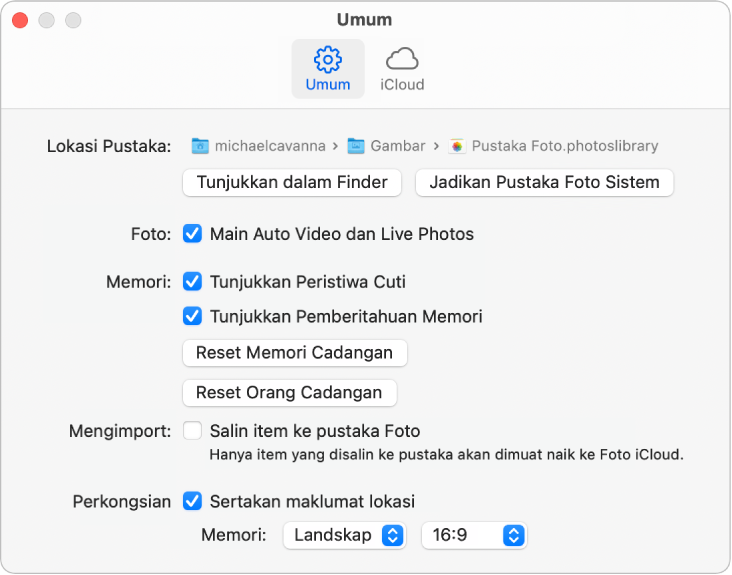
Pilihan | Perihalan | ||||||||||
|---|---|---|---|---|---|---|---|---|---|---|---|
Lokasi Pustaka |
| ||||||||||
Foto |
| ||||||||||
Memori |
| ||||||||||
Sedang mengimport |
| ||||||||||
Perkongsian |
| ||||||||||
HDR |
| ||||||||||
Keutamaan iCloud
Gunakan keutamaan iCloud untuk mengaktifkan Foto iCloud dan memilih pilihan storan. Ketahui cara untuk menggunakan Foto iCloud.
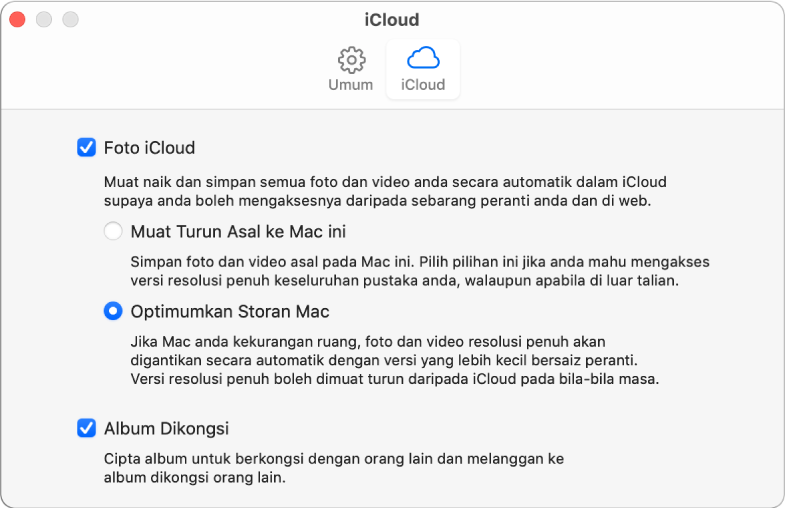
Pilihan | Perihalan | ||||||||||
|---|---|---|---|---|---|---|---|---|---|---|---|
Foto iCloud | Pilih untuk membenarkan foto dan video dimuat naik ke iCloud dan dipindahkan ke komputer Mac dan peranti lain anda yang Foto iCloud diaktifkan dan anda mendaftar masuk dengan Apple ID yang sama.
Nota: Jika Optimumkan Storan Mac dipilih dan anda kekurangan ruang storan, Live Photos disimpan pada komputer anda sebagai imej pegun. Walaubagaimanapun, apabila anda membuka Live Photo, keseluruhan foto dimainkan seperti biasa. | ||||||||||
Album Dikongsi | Kongsi album dengan orang lain dan langgan ke album yang orang lain kongsikan dengan anda. Anda boleh memilih foto dan kongsinya dengan rakan dan keluarga; orang yang anda kongsikan boleh melihat foto, membuat komen dan juga tambah foto mereka sendiri. Lihat Apakah album dikongsi dalam Foto pada Mac? | ||||||||||